excel如何计算增长比例
- coldplay.xixi原创
- 2021-02-09 11:15:3074550浏览
excel计算增长比例的方法:首先选中需要计算增长率的单元格;然后在单元格中输入“=(B2-A2)/A2”,并右击该单元格;接着点击“设置单元格格式(F)”并进入;最后在新窗口里打开“数字”选项,再点击“百分比”即可。

本文操作环境:Windows7系统,Microsoft Office Excel2010版本,Dell G3电脑。
excel计算增长比例的方法:
1、首先,我们使用电脑打开Excel软件,打开自己需要处理的表格,之后选中需要计算增长率的单元格;
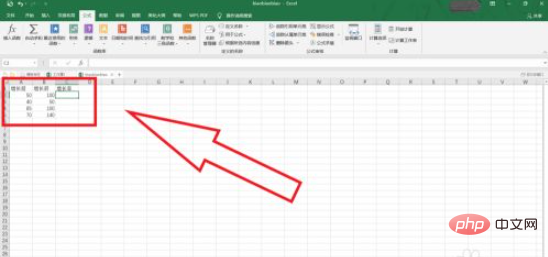
2、接下来,我们在单元格中输入“=(B2-A2)/A2”,之后鼠标点击任意位置;
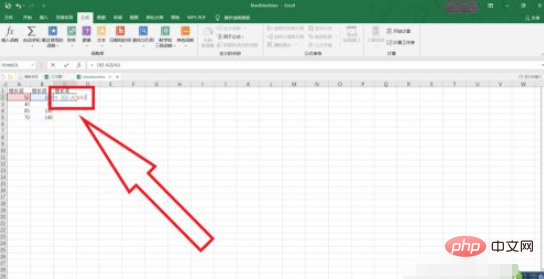
3、当我们的数据出现之后,我们右击该单元格,在出现的选项中点击“设置单元格格式(F)”并进入;
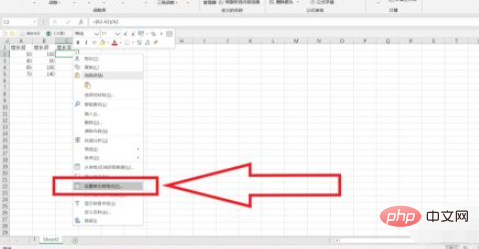
4、最后,我们在新窗口里打开“数字”选项,再点击“百分比”,这样我们的数据就会以百分比的形式出现了。
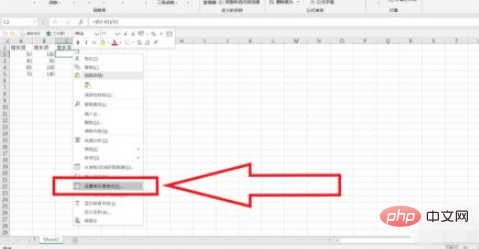
相关学习推荐:excel教程
以上是excel如何计算增长比例的详细内容。更多信息请关注PHP中文网其他相关文章!
声明:
本文内容由网友自发贡献,版权归原作者所有,本站不承担相应法律责任。如您发现有涉嫌抄袭侵权的内容,请联系admin@php.cn
上一篇:excel表格格式怎么统一下一篇:求和函数是什么

